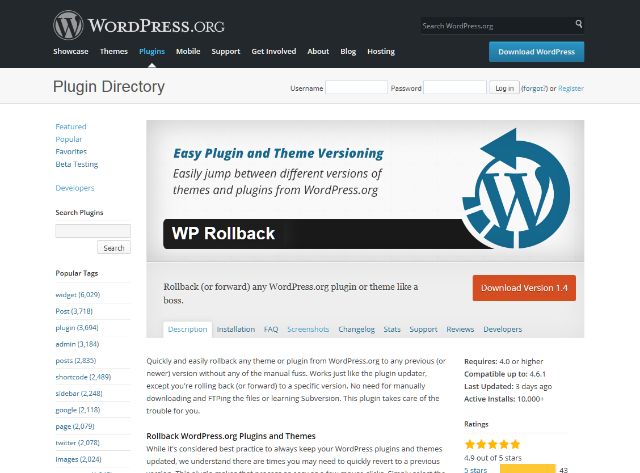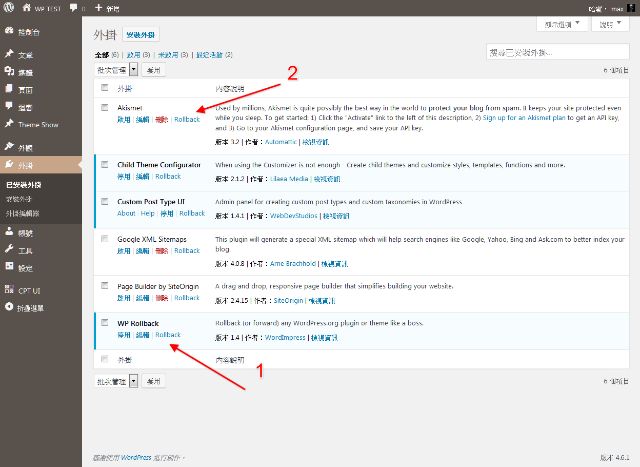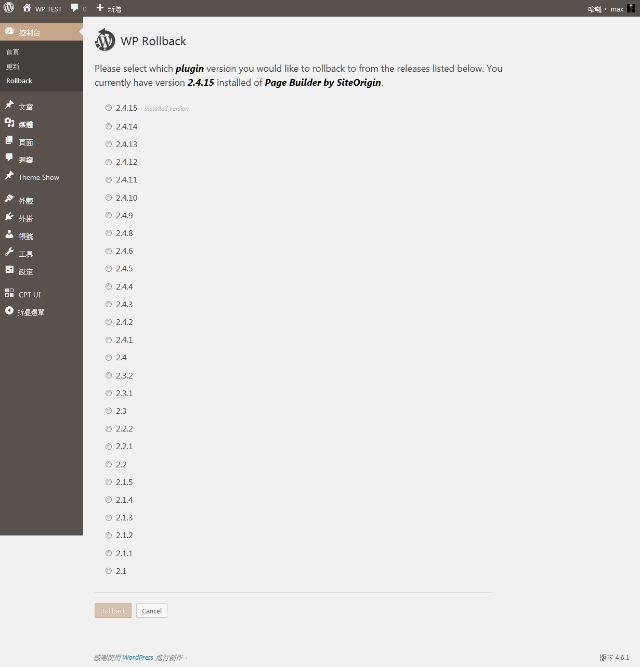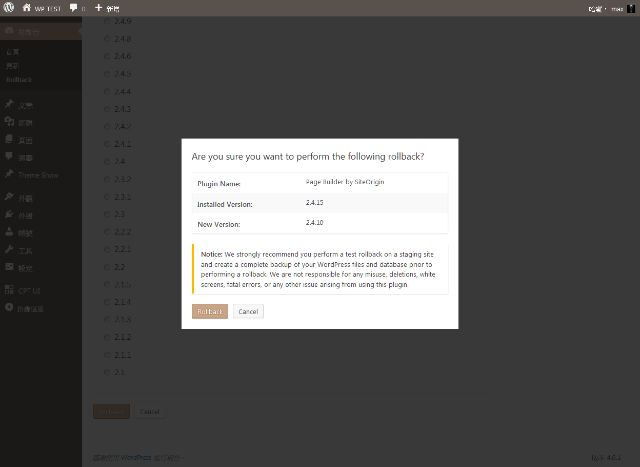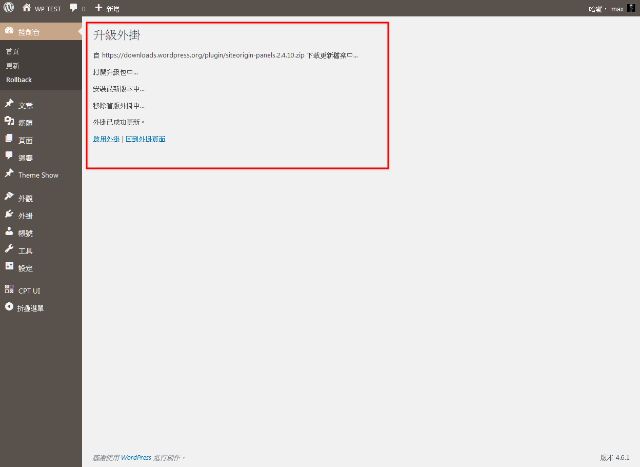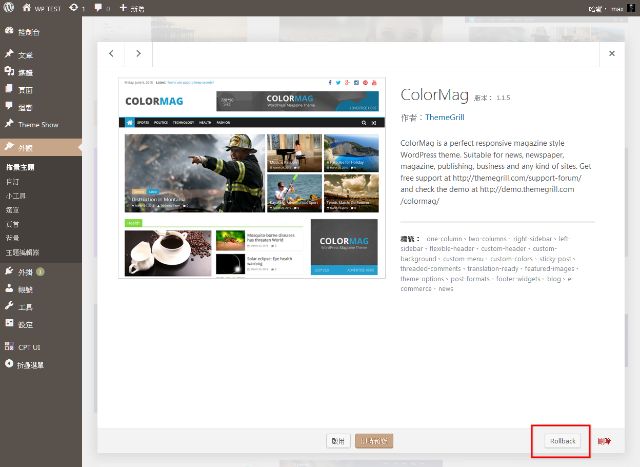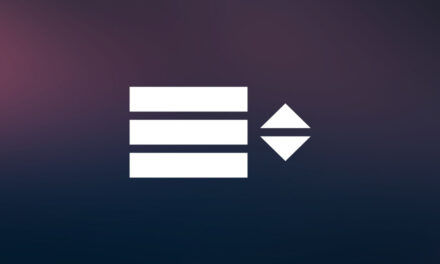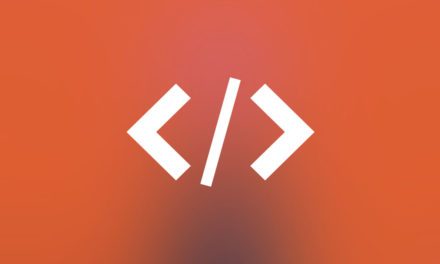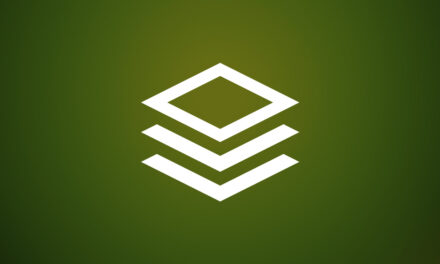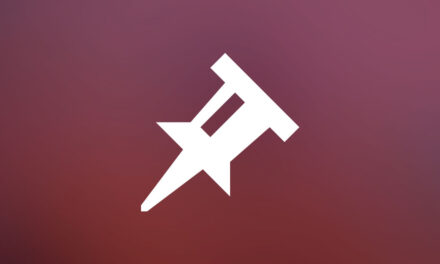WordPress Plugin WP Rollback – 任選程式版本外掛程式

WordPress Plugin WP Rollback
WordPress Plugin WP Staging – 輕鬆複製測試網站這一篇文章跟大家分享如何在程式升級前,以不影響網站的運作的情形下,先對外掛程式建置的測試網站做完整的測試。如果 WP Staging這個外掛程式讓您覺得有點複雜與困難度,沒有關係今天再跟大家分享另外一個外掛程式 WP Rollback。這個外掛程式專門針對因為佈景主題程或是外掛程式升級所引起的網站問題,馬上可以透過 WP Rollback,在控制台選擇恢復到任何一個您認為穩定的版本,讓網站迅速恢復到程式升級以前的狀態。操作的方式非常簡單,以下就跟大家分享一下運作的步驟,需要的朋友可以參考一下。
WP Rollback
外掛程式名稱:WP Rollback
安裝 WP Rollback 外掛程式
- 控制台/外掛/安裝外掛,請輸入 WP Rollback,外掛程式安裝完成後請啟用外掛程式。
- 這時請點選控制台的外掛,可以看到每個外掛程式的功能列多了Rollback(圖一)
- 如果因為某個外掛程式升級以後,造成前台網站顯示錯誤,那麼這時候您可以點選外掛程式 Rollback,會顯示這個外掛程式所有可以安裝的版本新的與舊的都有(圖二)。
- 這時候您就可以挑選之前您認為最穩定的版本來進行回復的動作,點選以後後會出現一個警語頁面,確認是不是要恢復以前的版本(圖三)。
- 確認以後外掛程式就會進行之前版本的安裝(圖四)。
- 相同的佈景主題也一樣提供 Rollback功能(圖五)。
- 請特別注意:這類型的外掛程式都只是在暫時解決網站因為程式升級造成的問題,對網站的經營並非長久之計。另外,在使用前也請先做好網站檔案與資料庫備份的工作。
(圖一)Rollback
(圖二)程式版本
(圖三)使用警語
(圖四)確認版本安裝回復
(圖五)佈景主題 Rollback
結論
維持 WordPress網站在最新的版本,不是為了不需要的追求,絕對都是安全性與效能改進的因素,作為網站管理者與設計者遇上程式更新時,如何的拿捏網站安全維護與網站的穩定性,就顯得格外的重要了,當然這也得需要透過 WordPress官網上很多的外掛程式可以來幫助我們,好好的利用這些工具,來創造網站最大的效益吧。